如何使用Excel的“快速分析”来可视化数据?
来源:网络收集 点击: 时间:2024-05-03【导读】:
对于没有经验的用户,在Excel中创建图表既不容易也不直观,幸运的是,有一项名为“快速分析”的功能,只需单击即可创建图表,表格等。品牌型号:windows系统版本:Excel方法/步骤1/13分步阅读 2/13
2/13 3/13
3/13 4/13
4/13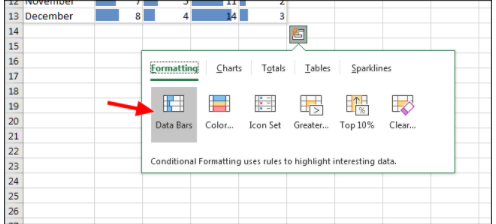 5/13
5/13 6/13
6/13 7/13
7/13 8/13
8/13 9/13
9/13 10/13
10/13 11/13
11/13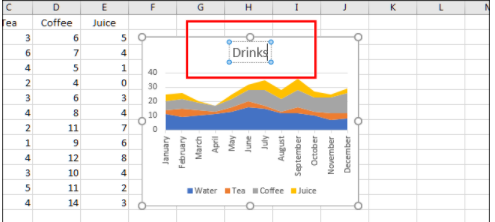 12/13
12/13 13/13
13/13
通过单击并拖动来选择要分组的单元格。
 2/13
2/13单击小的“快速分析”图标。
 3/13
3/13在弹出窗口中,单击“格式化”。
 4/13
4/13将光标移到每个选项上进行预览。
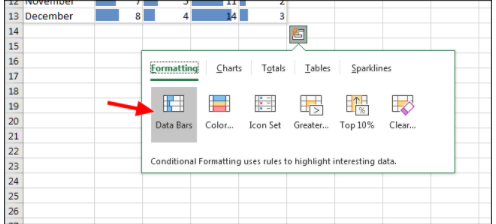 5/13
5/13数据栏这个选项将每个单元格变成一个进度栏。
 6/13
6/13下一个可视化效果,“色阶”,将根据其值更改每个单元格的颜色。
 7/13
7/13图标集选项在每个单元格旁边显示一个图标。
 8/13
8/13对于我们的用例,我们将选择“图表”。
 9/13
9/13选择图表后,单击“堆叠式”。
 10/13
10/13一旦创建了图表,我们的数据现在就是图形表示。
 11/13
11/13只需双击图表名称并输入您选择的一种。
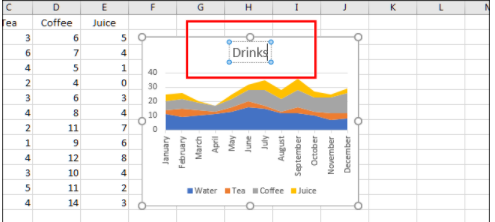 12/13
12/13将右键单击图表上该颜色区域内的任意位置以显示一些新选项。
 13/13
13/13要选择颜色,请单击“填充”,然后选择所需的色板。

版权声明:
1、本文系转载,版权归原作者所有,旨在传递信息,不代表看本站的观点和立场。
2、本站仅提供信息发布平台,不承担相关法律责任。
3、若侵犯您的版权或隐私,请联系本站管理员删除。
4、文章链接:http://www.1haoku.cn/art_665984.html
上一篇:ps怎么让字体绕着圆形
下一篇:天翼超高清APP怎么查找账号与安全
 订阅
订阅